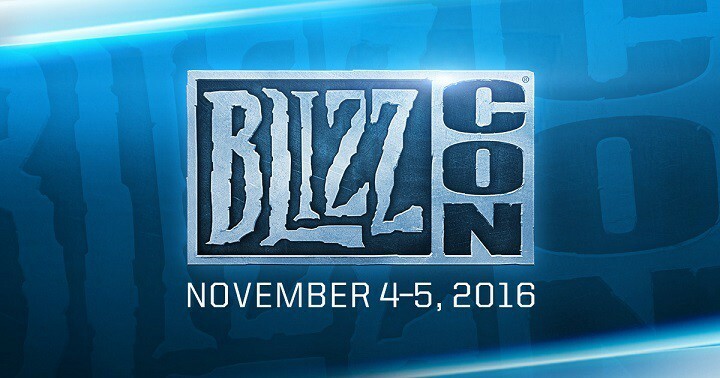Простые и понятные исправления для восстановления нормальной работы вашего ПК
- Ошибка приложения Accelerometerst.exe в Windows 10 может быть вызвана накоплением поврежденных системных файлов.
- Вы можете решить эту проблему, удалив инструмент HP 3D DriveGuard.
- Запуск сканирования SFC — еще одно надежное решение, которое вы можете попробовать.
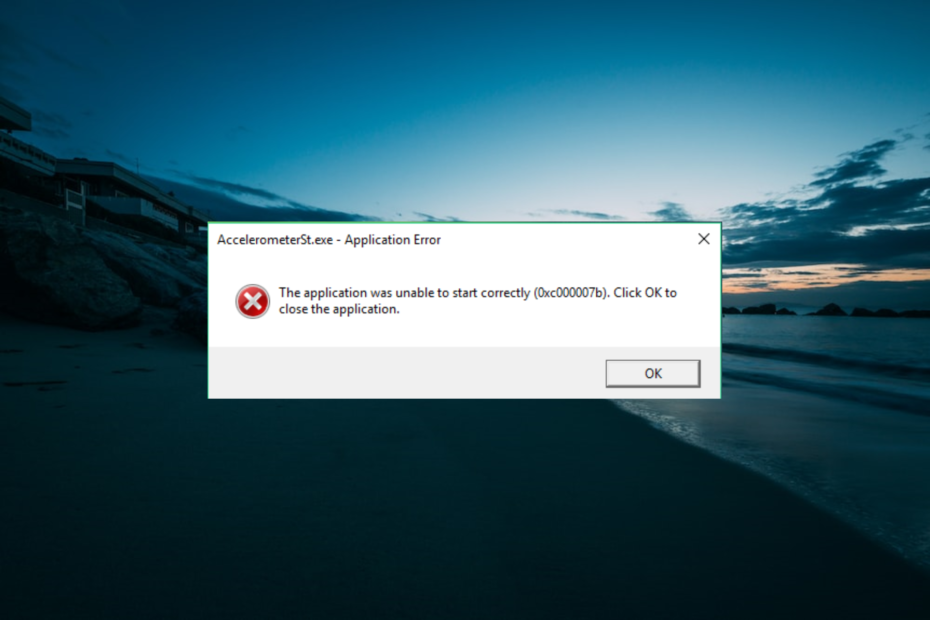
ИксУСТАНОВИТЕ, НАЖИМАЯ НА СКАЧАТЬ ФАЙЛ
- Скачайте и установите Фортект на вашем ПК.
- Запустите инструмент и Начать сканирование
- Щелкните правой кнопкой мыши Ремонт, и исправить это в течение нескольких минут.
- 0 читатели уже скачали Fortect в этом месяце
Ошибка приложения Accelerometerst.exe в Windows 10 — это ошибка, о которой сообщают многие пользователи. Это особенно проблематично для пользователей, которые установили обновление Windows 10 Creators.
К счастью, это не самая сложная проблема для устранения, если вы будете следовать решениям, приведенным в этом подробном руководстве.
Почему я получаю сообщение об ошибке приложения Accelerometerst.exe?
Ниже приведены некоторые из возможных причин ошибки приложения Accelerometerst.exe в Windows 10:
- Поврежденные системные файлы: Если некоторые важные системные файлы повреждены или отсутствуют, вы можете получить это сообщение об ошибке. Вы можете исправить это, восстановление этих файлов.
- Устаревшая защита HP 3D Drive Guard: HP 3D Drive Guard выдает различные ошибки с тех пор, как многие пользователи обновились до Windows 10. Решение состоит в том, чтобы удалить приложение и установите последнюю версию.
- Неисправная Microsoft Visual Studio: Еще одна возможная причина этой ошибки — проблемы с инструментом Microsoft Visual Studio. Вам нужно восстановить или переустановить инструмент, чтобы устранить ошибку.
Как исправить ошибку приложения Accelerometerst.exe в Windows 10?
1. Запустите сканирование SFC
- нажмите Окна + С ключ, тип командаи выберите Запустить от имени администратора в командной строке.
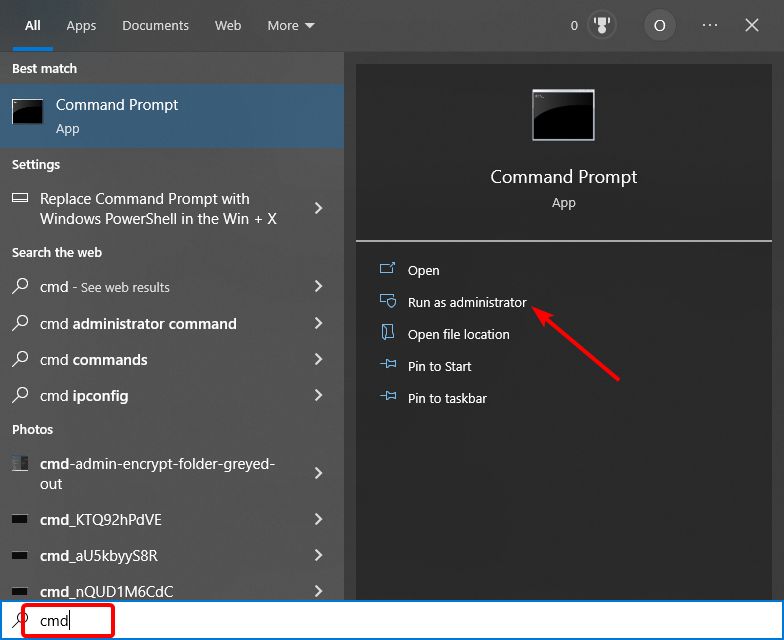
- Введите команду ниже и нажмите Входить запустить его:
sfc/scannow
- Наконец, дождитесь завершения выполнения команды и перезагрузите компьютер.
Иногда ошибка приложения Accelerometerst.exe в Windows 10 может быть вызвана отсутствием или повреждением системных файлов. Вы можете исправить это, запустив сканирование SFC.
Если этот процесс не дал результатов, у вас есть еще один эффективный способ сканирования вашей ОС Windows и восстановления поврежденных системных файлов.
2. Удалите HP 3D DriveGuard
- нажмите Окна ключ, тип контрольи нажмите Панель управления.
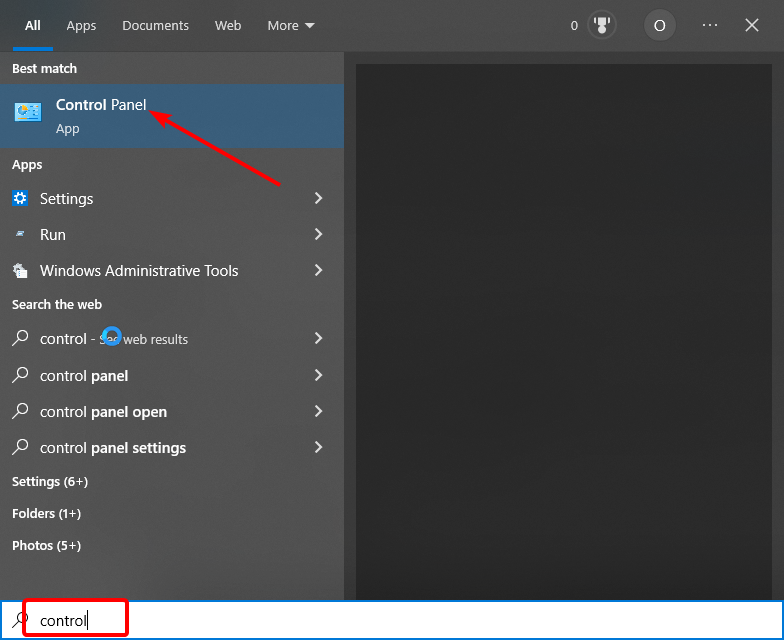
- Выбирать Удалить программу под Программы.
- Теперь щелкните правой кнопкой мыши неисправную программу и выберите Удалить вариант.
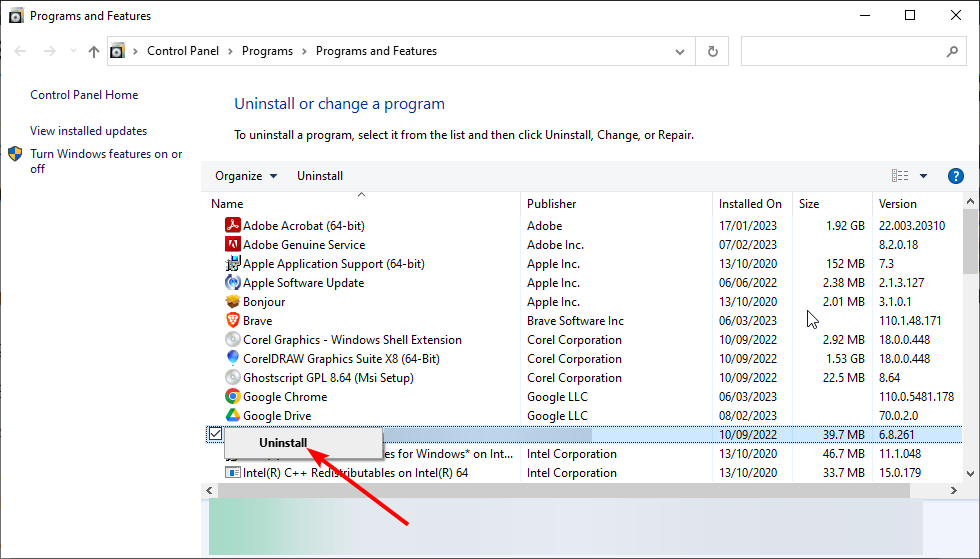
- Наконец, скачайте и установите последняя версия программы на вашем ПК.
Если вы являетесь пользователем HP, ошибка приложения Accelerometerst.exe в Windows 10 может быть связана с проблемами с HP 3D DriveGuard. Чтобы это исправить, удалите приложение и установите последнюю версию.
- Ошибка SystemSettingsAdminFlows.exe: как ее исправить
- 0xc190020e Ошибка Центра обновления Windows: как ее исправить
3. Отменить регистрацию и зарегистрировать VCRUNTIME140.dll
- нажмите Окна ключ + р чтобы открыть утилиту «Выполнить».
- Введите команду ниже и нажмите кнопку ХОРОШО кнопка:
regsvr32 /u c:\Windows\System32\vcruntime140.dll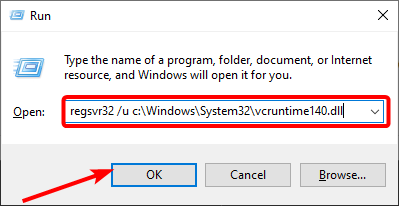
- Теперь снова запустите утилиту «Выполнить», введите команду ниже и нажмите Входить:
Regsvr32 c:\Windows\System32\vcruntime140.dll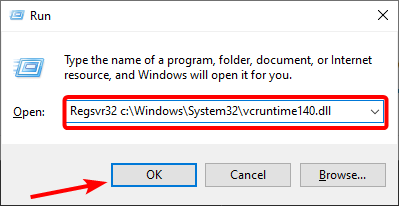
Проблемы с VCRUNTIME140.dll — одна из основных причин ошибки приложения Accelerometerst.exe в Windows 10. Решение этой проблемы состоит в том, чтобы отменить регистрацию и повторно зарегистрировать файл DLL.
Если вы не можете найти файл DLL на своем ПК, то это решение вам не подойдет.
4. Установите обновление распространяемого пакета Microsoft Visual C++ 3
- Посетить Официальный веб-сайт чтобы загрузить обновление 3 распространяемого пакета Microsoft Visual C++ для Visual Studio 2015.
- Нажмите на Скачать кнопка.
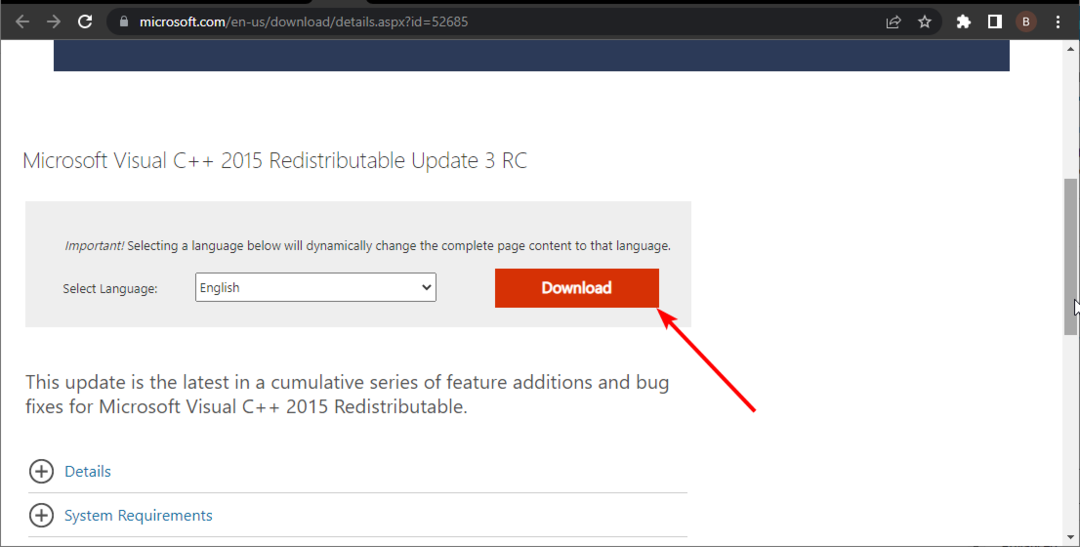
- Если вы используете 64-разрядный ПК, установите флажок перед vc_redist.x64.exe. На 32-битном ПК вам нужно только нажать x86.exe.
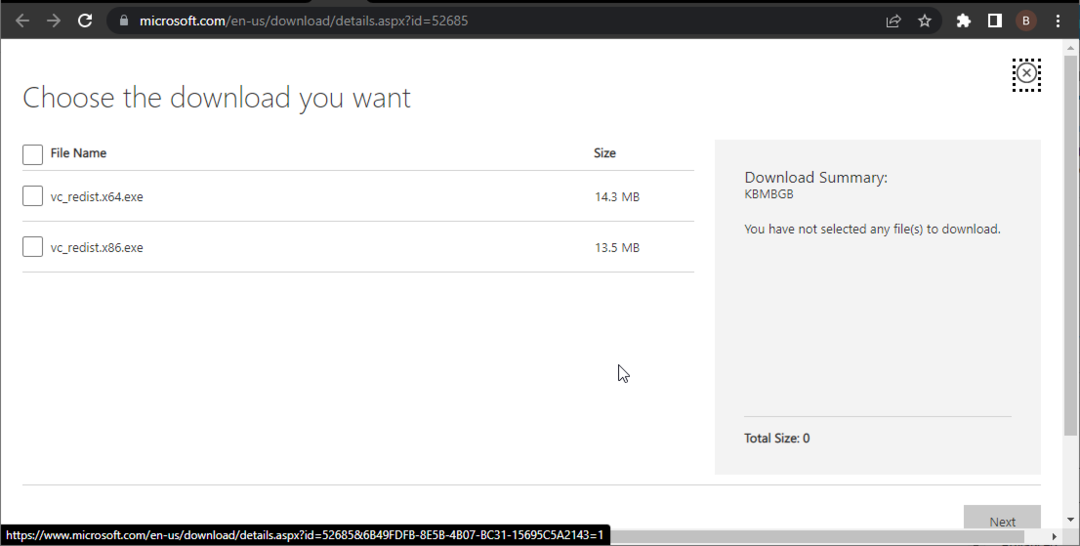
- Затем следуйте инструкциям на экране, чтобы завершить процесс загрузки.
- Наконец, дважды щелкните загруженный файл, чтобы установить инструмент, и перезагрузите компьютер.
Ошибка приложения Accelerometerst.exe в Windows 10 иногда может быть связана с проблемами с пакетом Microsoft Visual Studio 2015. К счастью, Microsoft выпустила пакет обновлений для устранения этих потенциальных проблем.
5. Восстановите распространяемый файл Microsoft Visual C++.
- нажмите Окна ключ + р, тип appwiz.cplи щелкните значок ХОРОШО кнопка.
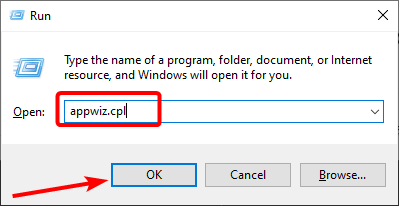
- Щелкните правой кнопкой мыши Распространяемый компонент Microsoft Visual C++ 2015 файл и выберите Удалить вариант.
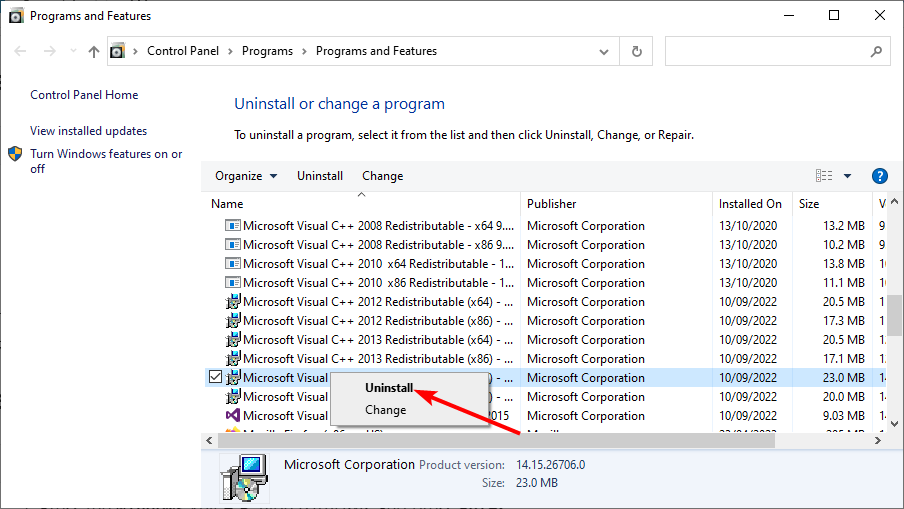
- Наконец, нажмите на Ремонт и следуйте инструкциям на экране, чтобы завершить процесс.
Если загрузка пакета обновления не работает для вас, вы можете восстановить распространяемый файл Visual C++ 2015 на своем ПК. Это оказалось эффективным для многих пользователей, и вы тоже можете попробовать это.
6. Выполните восстановление системы
- нажмите Окна ключ + р, тип rstrui.exeи нажмите Входить.
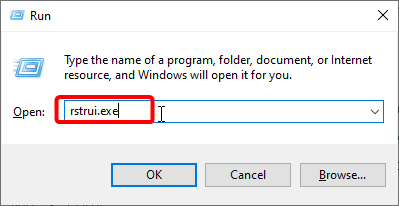
- Нажмите Следующий на новой странице.
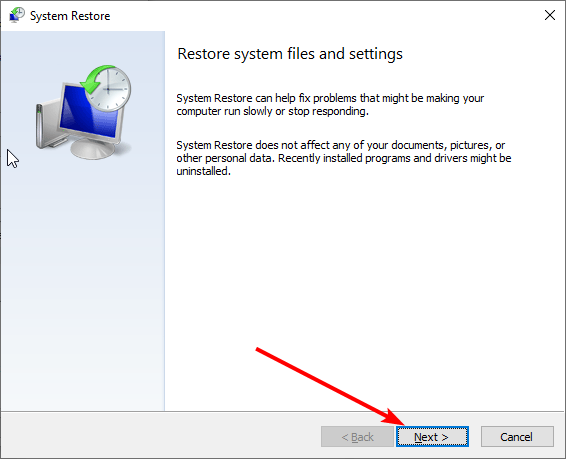
- Теперь выберите идеальную точку восстановления и нажмите кнопку Следующий кнопка.

- Наконец, нажмите Заканчивать и следуйте инструкциям на экране, чтобы завершить процесс.
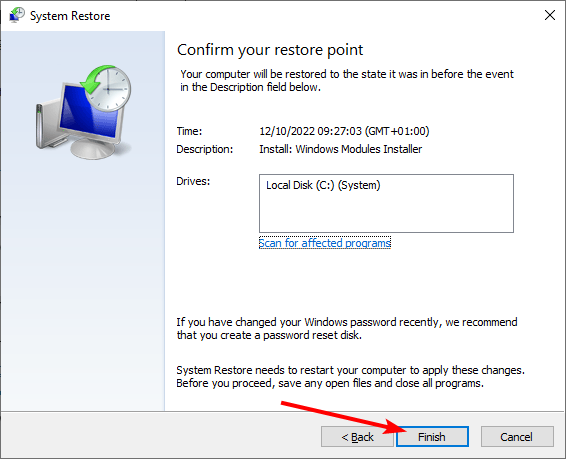
Если вы начали замечать ошибку приложения Accelerometerst.exe в Windows 10 после установки приложения или внесения некоторых изменений в свой компьютер, вам необходимо выполнить восстановление системы.
Это поможет вам отменить изменения, которые могут вызывать проблему.
Теперь у вас есть все необходимое для устранения ошибки приложения Accelerometerst.exe в Windows 10. Все, что вам теперь нужно сделать, это внимательно следовать инструкциям, и все должно вернуться в норму.
Точно так же, если вы столкнулись с другими проблемами, такими как adbwinapi.dll не найден, ознакомьтесь с нашим подробным руководством, чтобы исправить это.
Не стесняйтесь сообщить нам о решении, которое помогло вам решить проблему, в комментариях ниже.
Все еще испытываете проблемы?
СПОНСОР
Если приведенные выше рекомендации не помогли решить вашу проблему, на вашем компьютере могут возникнуть более серьезные проблемы с Windows. Мы предлагаем выбрать комплексное решение, такое как Защитить для эффективного решения проблем. После установки просто нажмите кнопку Посмотреть и исправить кнопку, а затем нажмите Начать ремонт.